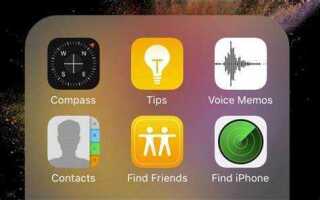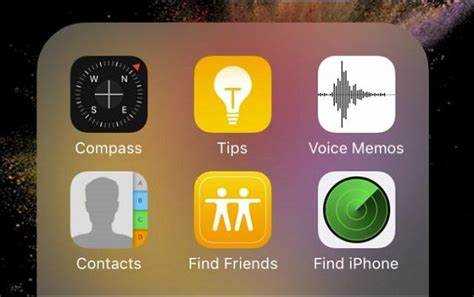
Подключение внешнего микрофона к iPhone может существенно улучшить качество записи звука, будь то для записи видео или создания подкастов. Однако, не все устройства и аксессуары одинаково легко интегрируются с телефоном. Важно учитывать тип подключения и совместимость с операционной системой iOS. Рассмотрим, как правильно подключить микрофон, чтобы избежать проблем с настройкой и совместимостью.
Типы микрофонов и подключения
Первое, что нужно учитывать – это тип разъема. Современные iPhone поддерживают несколько типов подключения: через Lightning-порт, 3.5 мм аудиовход (если у вас есть адаптер), а также через Bluetooth. Важно заранее проверить, какой интерфейс поддерживает ваш микрофон и убедиться, что он совместим с вашим устройством.
Использование адаптера для 3.5 мм аудиовхода
Если ваш микрофон имеет стандартный 3.5 мм разъем, для подключения к новым моделям iPhone потребуется Lightning-адаптер. Однако стоит помнить, что не все адаптеры одинаково качественно передают аудио сигнал. Рекомендуется использовать оригинальные или сертифицированные аксессуары, чтобы избежать проблем с качеством звука или его отсутствием.
Беспроводное подключение через Bluetooth
Для пользователей, предпочитающих беспроводные устройства, подключение через Bluetooth – это удобный способ. Важно убедиться, что ваш микрофон поддерживает Bluetooth-соединение с iPhone. Для этого нужно включить Bluetooth на устройстве и в настройках iPhone найти ваш микрофон в списке доступных устройств. Подключение происходит быстро, и вам не потребуется никаких дополнительных аксессуаров.
Настройки и тестирование звука
После подключения микрофона важно проверить, что звук записывается корректно. В настройках iPhone можно убедиться, что устройство выбрано как основной источник звука. Используйте приложение для записи звука или видео, чтобы протестировать, насколько четко и чисто записывается аудио. Если звук не соответствует ожиданиям, проверьте подключение и настройки громкости.
Проверка совместимости микрофона с iPhone

Перед тем как подключить внешний микрофон к iPhone, важно убедиться в его совместимости. Современные смартфоны Apple могут работать с микрофонами, которые используют различные интерфейсы и разъемы. Рассмотрим основные аспекты, которые следует учитывать при проверке совместимости.
- Тип подключения. Убедитесь, что микрофон использует совместимый разъем для вашего устройства. В iPhone могут использоваться Lightning-порты или стандартный 3,5 мм аудиоразъем (для старых моделей). Для моделей без аудиоразъема потребуется переходник с Lightning на 3,5 мм.
- Тип микрофона. Микрофоны бывают разных типов: конденсаторные, динамические и петличные. Некоторые микрофоны, особенно с встроенным предусилителем, могут требовать дополнительного питания через USB или Lightning. Убедитесь, что ваш iPhone поддерживает необходимое питание.
- Поддержка стандартов. Некоторые микрофоны могут использовать стандарты, которые не поддерживаются iPhone без дополнительного адаптера. Например, если микрофон требует XLR-подключения или использует 1/4 дюймовый разъем, потребуется соответствующий переходник или интерфейс.
- Программное обеспечение. Некоторые микрофоны могут работать только с определенными приложениями или требуют установки драйверов. Проверьте совместимость с приложениями для записи звука, такими как GarageBand или сторонние аудиоредакторы.
- Совместимость с адаптерами. Если вы используете переходники, убедитесь, что они поддерживают работу с микрофоном. Некоторые адаптеры могут не передавать аудиосигнал должным образом или не поддерживать питание для внешних микрофонов.
- Обновления iOS. Для обеспечения корректной работы внешнего микрофона важно иметь актуальную версию iOS. Обновления могут включать исправления, влияющие на работу с аксессуарами, такими как микрофоны.
Проверка этих факторов поможет избежать проблем при подключении внешнего микрофона к iPhone и обеспечит качественную запись звука.
Как выбрать подходящий адаптер для подключения микрофона

Для подключения внешнего микрофона к iPhone необходим правильно подобранный адаптер, так как iPhone использует специфические порты и стандарты подключения. Важно учесть несколько факторов, чтобы избежать проблем с совместимостью и качеством звука.
Первое, на что стоит обратить внимание – это тип разъема на вашем устройстве. Если у вас модель iPhone с портом Lightning (с iPhone 7 и новее), вам понадобится адаптер с Lightning-разъемом. Для старых моделей с 3,5 мм разъемом потребуется переходник, который будет преобразовывать сигнал с 3,5 мм на Lightning.
Следующий момент – поддержка стандартов аудиовыхода. Убедитесь, что адаптер поддерживает стереозвук и микрофонный вход. Некоторые дешевые адаптеры могут передавать только звук, но не обеспечивать функциональность микрофона. Лучше выбирать адаптеры, заявленные как полнофункциональные, с возможностью передачи как звука, так и сигнала с микрофона.
Качество материала и сборки адаптера также имеет значение. Металлические корпуса и качественные кабели продлевают срок службы устройства, минимизируя износ и помехи в аудиосигнале. Хорошие адаптеры обеспечивают стабильную передачу сигнала без потери качества, в отличие от дешевых пластиковых моделей.
Не забудьте о совместимости с используемыми микрофонами. Если у вас профессиональный микрофон с фантомным питанием (например, condenser microphone), необходимо выбрать адаптер, который поддерживает этот режим. Для стандартных динамических микрофонов или петличек фантомное питание не требуется, и достаточно простого переходника.
Важно также учитывать цену адаптера. Дешевые устройства могут не обеспечивать стабильную работу и совместимость с последними версиями iOS. Лучше выбирать адаптеры известных брендов или проверенные модели, поддерживающие обновления и гарантию.
Рекомендуемые бренды для адаптеров включают Apple, Shure, Rode и другие производители, специализирующиеся на аудиотехнике. Их устройства обеспечивают лучшую совместимость и качество звука в сравнении с более дешевыми аналогами.
Шаги для подключения через Lightning или 3.5mm разъем
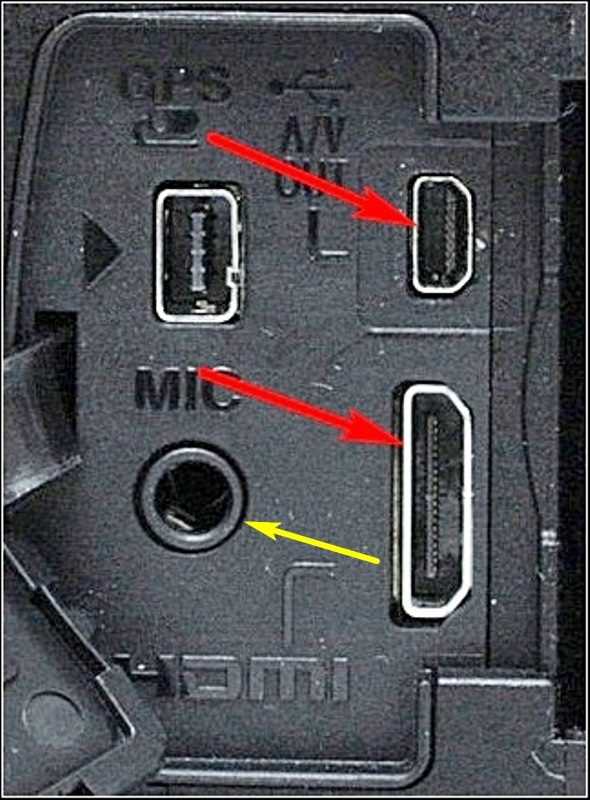
Для подключения внешнего микрофона к iPhone через разъем Lightning или 3.5mm, необходимо выполнить несколько простых шагов, чтобы обеспечить качественный звук без помех.
Подключение через Lightning:
- Проверьте, что у вас есть совместимый адаптер Lightning на 3.5mm или микрофон с разъемом Lightning. Если микрофон имеет 3.5mm разъем, используйте адаптер Apple Lightning to 3.5mm.
- Вставьте адаптер в разъем Lightning iPhone.
- Подключите внешний микрофон к адаптеру. Убедитесь, что соединение надежное и не шатается.
- После подключения откройте приложение для записи или видеосъемки. В настройках звука можно проверить, что устройство использует внешний микрофон.
- Для некоторых моделей микрофонов iPhone может потребоваться перезагрузка устройства или настройка в приложении, чтобы система распознала внешний микрофон.
Подключение через 3.5mm разъем:
- Убедитесь, что у вас есть переходник с 3.5mm разъема на Lightning, если ваш iPhone не поддерживает стандартный аудиовыход. Модели начиная с iPhone 7 не имеют 3.5mm порта.
- Подключите микрофон с 3.5mm разъемом прямо в порт устройства (если он доступен).
- Проверьте, что внешний микрофон правильно закреплен в разъеме, без перекосов и люфтов.
- Откройте приложение для записи или видеосъемки, чтобы убедиться в правильности подключения и выборе источника звука.
Для обеспечения лучшего качества записи, используйте проверенные модели микрофонов, рекомендованные для работы с iPhone. Кроме того, учитывайте, что некоторые сторонние приложения могут требовать дополнительных настроек для использования внешнего микрофона.
Настройка звука и проверка работы микрофона в iPhone
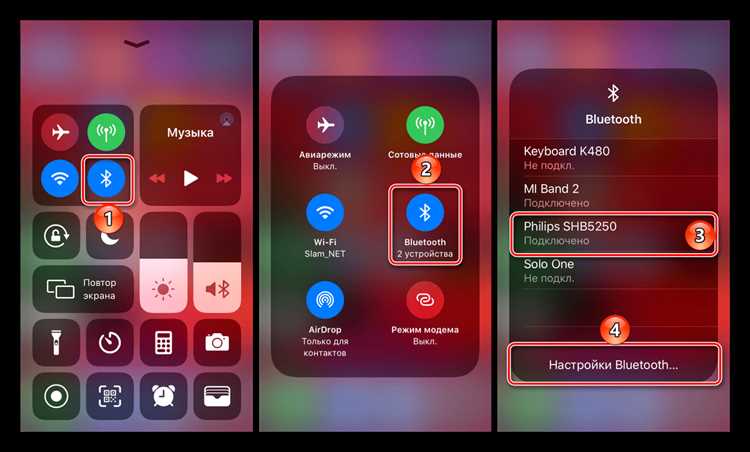
После подключения внешнего микрофона к iPhone важно убедиться, что звук работает корректно. Для этого нужно выполнить несколько простых шагов.
Первым делом, откройте настройки устройства и перейдите в раздел «Звуки и тактильные сигналы». Убедитесь, что ползунок громкости выставлен на подходящий уровень. Это не только влияет на общий звук, но и на громкость записи, если микрофон используется для записи голоса.
Далее проверьте, не активирован ли режим «Без звука» (включается в том случае, если на устройстве включена кнопка на боковой панели для отключения звука). Если режим включён, звук записи с микрофона будет отсутствовать, даже если внешнее устройство подключено корректно.
Проверьте работу микрофона с помощью стандартных приложений. Откройте приложение «Диктофон» и сделайте несколько записей, чтобы проверить, как микрофон записывает звук. Если запись чёткая и громкость достаточна, значит устройство подключено и работает правильно.
Для дальнейшей проверки откройте настройки вашего приложения для записи или видеосъемки. Убедитесь, что в настройках микрофона указано внешнее устройство, а не встроенный микрофон iPhone. В некоторых случаях приложение может автоматически не выбрать подключённый микрофон.
Если звук по-прежнему не работает, попробуйте перезагрузить iPhone. Это может помочь решить проблемы с обнаружением внешнего устройства. Если микрофон подключён через адаптер Lightning, убедитесь в его исправности или попробуйте другой адаптер.
Использование внешнего микрофона с приложениями для записи

Подключив внешний микрофон к iPhone, важно удостовериться, что он корректно работает с выбранным приложением для записи звука. На устройствах iOS можно использовать как стандартные, так и сторонние приложения для записи, и внешний микрофон может значительно улучшить качество аудио. Однако для правильной работы следует учесть несколько аспектов.
Приложения, такие как «Заметки», «GarageBand» или «Ferrite Recording Studio», автоматически обнаружат внешний микрофон при подключении через разъём Lightning или адаптер 3.5 мм. Если микрофон не активируется сразу, попробуйте закрыть и заново открыть приложение. Важно проверить, поддерживает ли приложение выбор источника звука, чтобы убедиться, что записывается именно с внешнего микрофона, а не с встроенного.
Для записи в приложении «GarageBand» требуется выбрать микрофон в разделе настроек входа. Это особенно важно, если вы используете микрофон с отдельным предусилителем или фильтром. В «Ferrite Recording Studio» достаточно подключить микрофон и выбрать его в настройках устройства перед началом записи. Не забывайте, что использование адаптера с низким качеством может привести к ухудшению звука, даже если сам микрофон высокого класса.
Для профессиональной записи звука лучше использовать приложения, которые предлагают расширенные настройки, такие как управление уровнем входного сигнала и фильтрация шума. Важно следить за уровнем громкости, чтобы избежать искажений. Некоторые приложения также поддерживают работу с несколькими микрофонами одновременно, что может быть полезно при записи интервью или подкастов.
Помимо этого, убедитесь, что ваше устройство обновлено до последней версии iOS, так как старые версии могут не поддерживать некоторые микрофоны или приложения для записи с новыми функциями.
Проблемы и способы их решения при подключении микрофона

1. Нет звука или низкое качество звука
Основная причина — неправильное подключение микрофона. Убедитесь, что разъем устройства полностью вставлен в порт iPhone. Если используете адаптер Lightning, проверьте его исправность. Иногда проблема возникает из-за несовместимости микрофона с вашим устройством. Некоторые модели iPhone могут не поддерживать определенные типы микрофонов, особенно старые модели с 3,5 мм разъемом.
2. Микрофон не определяется устройством
Если микрофон не определяется iPhone, возможно, это связано с проблемами с драйверами или с настройками устройства. Попробуйте перезагрузить iPhone. Проверьте, не использует ли устройство программу, которая блокирует доступ к микрофону (например, приложения с ошибками в настройках). В случае использования внешнего адаптера проверьте его совместимость с вашей моделью телефона.
3. Шумы и помехи в звуке
Шумы могут появляться из-за низкого качества кабеля или использования неподходящего адаптера. Подключайте микрофон напрямую, избегая длинных и дешевых кабелей, которые могут ухудшить сигнал. Важно также проверить, не попадает ли внешняя помеха от других устройств в момент записи.
4. Микрофон работает только в одном канале (моно вместо стерео)
Это может происходить из-за неправильной настройки микрофона или несовместимости устройства с iPhone. Для стереозаписи убедитесь, что у вас используется соответствующий стереофонический микрофон с поддержкой 3,5 мм разъема или Lightning. Также стоит проверить настройки записи в приложении, которое вы используете для записи.
5. Проблемы с зарядкой и подключением аксессуаров одновременно
Если вы подключаете микрофон через Lightning и одновременно пытаетесь зарядить iPhone, это может вызвать проблемы. Используйте адаптеры с возможностью параллельного подключения или специальное устройство для зарядки и аудио. Некоторые старые модели iPhone могут иметь проблемы с этим.
6. Проблемы с программным обеспечением
Иногда проблемы могут быть связаны с багами в операционной системе iOS. Убедитесь, что у вас установлена последняя версия iOS. Если проблема сохраняется, попробуйте сбросить настройки звука или выполнить восстановление системы через iTunes. Это поможет устранить любые системные сбои, которые могут влиять на работу микрофона.
Вопрос-ответ:
Как подключить внешний микрофон к iPhone?
Для подключения внешнего микрофона к iPhone потребуется адаптер. В зависимости от модели микрофона, вам может понадобиться переходник с разъема 3,5 мм на Lightning или USB-C. Если у вашего iPhone нет разъема для наушников, используйте адаптер, который позволит подключить стандартный аудиовыход к Lightning порту. После подключения микрофона убедитесь, что в настройках устройства выбрана правильная аудиоаппаратура для записи.
Почему iPhone не распознает внешний микрофон?
Есть несколько причин, по которым iPhone может не распознавать внешний микрофон. Первое, что стоит проверить — это правильность подключения и наличие адаптера (если он нужен). Иногда проблему вызывает несовместимость устройства с конкретным микрофоном. Также стоит проверить настройки звука в iPhone, убедиться, что микрофон выбран по умолчанию, и что сам микрофон исправен. Иногда помогает перезагрузка телефона или обновление операционной системы.
Какие микрофоны можно использовать с iPhone?
Для iPhone подходят различные виды микрофонов, включая проводные и беспроводные модели. Среди проводных часто используются микрофоны с разъемом 3,5 мм (если у телефона есть соответствующий порт) или через адаптер Lightning. Беспроводные микрофоны обычно подключаются через Bluetooth. Популярными вариантами являются микрофоны от таких производителей, как Rode, Shure и Audio-Technica. Важно удостовериться, что микрофон совместим с вашей моделью iPhone.
Как улучшить качество записи звука с внешним микрофоном на iPhone?
Чтобы улучшить качество записи звука, стоит следить за несколькими факторами. Во-первых, выбирайте микрофон, подходящий для конкретной задачи (например, для записи на улице лучше использовать направленный микрофон, а для студийной записи — кардиоидный). Во-вторых, всегда проверяйте настройки уровня звука в приложении, с помощью которого вы записываете. Также стоит использовать шумоизолирующие аксессуары и выбирать место для записи, где минимальны посторонние звуки.
Нужен ли дополнительный софт для использования внешнего микрофона с iPhone?
Обычно для использования внешнего микрофона с iPhone не требуется дополнительное программное обеспечение, если ваше устройство поддерживает его через стандартные настройки. Однако, если вы хотите использовать микрофон для записи с профессиональными параметрами (например, с регулировкой частот или шумоподавлением), то вам может понадобиться специализированное приложение для записи звука. Например, такие приложения, как Ferrite или GarageBand, позволяют более точно контролировать параметры записи и использовать дополнительные функции микрофона.
Как подключить внешний микрофон к iPhone без использования адаптера?
Для того чтобы подключить внешний микрофон к iPhone, можно использовать беспроводные устройства, такие как микрофоны с Bluetooth. Это позволяет избежать необходимости в адаптерах и обеспечивает удобство подключения. Важно удостовериться, что микрофон поддерживает Bluetooth и совместим с iPhone. После того как микрофон будет включен, просто зайдите в настройки Bluetooth на вашем iPhone и выберите устройство из списка. После соединения, устройство будет готово к использованию, например, для записи звука или общения через приложения.
Какой адаптер нужен для подключения микрофона с разъёмом 3,5 мм к iPhone?
Для подключения микрофона с разъёмом 3,5 мм к iPhone потребуется адаптер Lightning-to-3.5mm. Это стандартный адаптер, который Apple поставляет вместе с некоторыми моделями iPhone или можно приобрести отдельно в магазинах. Он позволяет подключать устройства с разъёмом 3,5 мм, включая микрофоны, на устройствах, у которых нет стандартного аудиоразъема. После подключения микрофона через адаптер, он будет работать с большинством приложений для записи и общения. Важно помнить, что некоторые сторонние адаптеры могут не поддерживать качественную передачу звука, поэтому лучше использовать оригинальные аксессуары.